第3章基本绘图工具
- 格式:doc
- 大小:439.00 KB
- 文档页数:5



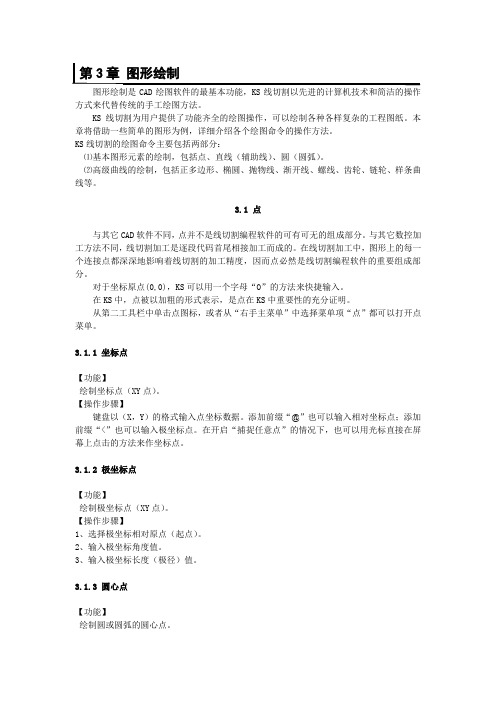
第3章图形绘制图形绘制是CAD绘图软件的最基本功能,KS线切割以先进的计算机技术和简洁的操作方式来代替传统的手工绘图方法。
KS线切割为用户提供了功能齐全的绘图操作,可以绘制各种各样复杂的工程图纸。
本章将借助一些简单的图形为例,详细介绍各个绘图命令的操作方法。
KS线切割的绘图命令主要包括两部分:⑴基本图形元素的绘制,包括点、直线(辅助线)、圆(圆弧)。
⑵高级曲线的绘制,包括正多边形、椭圆、抛物线、渐开线、螺线、齿轮、链轮、样条曲线等。
3.1 点与其它CAD软件不同,点并不是线切割编程软件的可有可无的组成部分。
与其它数控加工方法不同,线切割加工是逐段代码首尾相接加工而成的。
在线切割加工中,图形上的每一个连接点都深深地影响着线切割的加工精度,因而点必然是线切割编程软件的重要组成部分。
对于坐标原点(0,0),KS可以用一个字母“O”的方法来快捷输入。
在KS中,点被以加粗的形式表示,是点在KS中重要性的充分证明。
从第二工具栏中单击点图标,或者从“右手主菜单”中选择菜单项“点”都可以打开点菜单。
3.1.1 坐标点【功能】绘制坐标点(XY点)。
【操作步骤】键盘以(X,Y)的格式输入点坐标数据。
添加前缀“@”也可以输入相对坐标点;添加前缀“<”也可以输入极坐标点。
在开启“捕捉任意点”的情况下,也可以用光标直接在屏幕上点击的方法来作坐标点。
3.1.2 极坐标点【功能】绘制极坐标点(XY点)。
【操作步骤】1、选择极坐标相对原点(起点)。
2、输入极坐标角度值。
3、输入极坐标长度(极径)值。
3.1.3 圆心点【功能】绘制圆或圆弧的圆心点。
用鼠标指向要求圆心的圆或圆弧即可。
3.1.4 圆上点【功能】绘制圆周上某一角度的点。
【操作步骤】1、鼠标拾取选定一个圆或一段圆弧。
2、输入圆上点所在的角度。
【举例】例1:画在指定圆周上45度的点,如右图。
3.1.5 等分点【功能】绘制将直线、圆或圆弧等分成若干等分的点。
【操作步骤】1、鼠标拾取选定一段直线、一个圆或者一段圆弧。


第三章草图绘制草图是指定平面的二维曲线和点的集合,“草图”是UG软件的一个应用模块,用于在部件内部创建二维几何体。
草图与曲线功能中所绘制的图形最大不同在于:草图中使用几何约束与尺寸约束,更容易表达用户设计意图;参数驱动设计的应用,便于模型的创建、修改。
应用草图生成器评估约束,可以确保这些约束完整而无冲突。
只有限定了合适的约束和标注了准确且足量的尺寸,才能驱动整个草图。
这在一定程度上可以约束用户的建模操作,减少失误,使操作逐渐规范化、准确化。
草图一般用于扫掠、拉伸或旋转创建实体或片体,构造大型设计的二维概念布局等。
本章主要介绍建立、激活或退出草图,约束和定位草图的方法,以及其他一些功能,具体建立草图、激活草图、退出草图、草图常用工具、草图几何约束、草图的操作等知识。
本章学习要点:熟练掌握草图平面的创建熟练掌握草图的基本绘制和约束功能熟练掌握草图的常用操作13.1草图概述草图是指与实体模型相关联的二维图形,是在某个指定平面上二维几何元素的总称。
一般情况下,三维建模都是从创建草图开始的,即先利用草图功能创建出特征的形状曲线,再通过拉伸、回转或扫描等操作创建相应的参数化实体模型。
可以说绘制二维草图是创建三维实体模型的基础与关键。
1.进入草图环境绘制草图的基础是草图环境,该环境提供了草图的绘制、编辑操作,以及添加相关约束等与草图操作相关的工具。
在【特征】工具栏中单击【草图】按钮,系统进入草图环境,并打开【创建草图】对话框,通过该对话框即可以创建草图工作平面,如图3-1所示。
2.创建工作平面绘制草图的前提是创建草图的工作平面,要创建的所有草图几何元素都将在这个平面内完成。
草图平面的使用频率较高,也是草图绘制过程中最重要的特征之一。
在UG 中提供了平面上和轨迹上两种创建草图工作平面的方法。
1)在平面上该方式是指以平面为基础来创建所需的草图工作平面。
在【平面方法】下拉列表中,UG 提供了以下3种指定草图工作平面的方式。
第三章绘图工具WindowMaker1. WindowMaker概述WindowMaker是InTouch的图形开发工具,用户可以根据自身的不同情况和要求,使用WindowMaker工具开发出独具特色的工厂显示和操作界面。
1.1 进入WindowMaker在InFusion View Control Edition界面的工程师开发环境中,点击菜单命令Tools ÆWindowMaker,即可进入图形开发模式。
在WindowMaker主窗口打开后,我们得到如下图3-1主窗口:图3-1 WindowMaker主窗口在上图的窗口中,主要有四个部分,分别用圆圈加上数字进行了标注,其中:① Application Explorer:这是一个树型结构浏览器,显示的是InTouch应用程序的元素,WindowMaker创建的窗口、工具等都可以直接在Application Explorer中看到,并能很方便的直接点选。
还能直接调用大多数常用命令和功能。
此外,Application Explorer还能显示所有的已安装插件,比如SQL Access,Manager,SPCPro和Recipe Manager等等,并拥有可自定义的程序启动器。
InTouch的窗口和其他元素都可以在Application Explorer中创建。
②绘图开发区:用户可以在该区域创建新的绘图窗口,并进行图形开发工作。
③工具栏:用户可以方便地在绘图开发时直接从工具栏中选取自己所需要的绘图工具,对自己的图形进行编辑、修改和创作。
④菜单:WindowMaker的菜单,用户可以在这里选择各种WindowMaker命令。
在创建新窗口,或打开已有的窗口后,菜单栏会增加新的菜单,这些新增加的菜单一般只对当前打开的绘图窗口有效。
1.2 Application Explorer简介Application Explorer是一个树型结构浏览器,它一共包含了十个小分支,如右图3-2所示,其中带“+”号的分支都可以展开,只要使用鼠标单击分支前的“+”号就可以了。
课堂教学教案
打开软件,新建文件。
使用矩形工具绘制一个矩形。
在属性栏设置宽度为20高度为150。
矩形工具绘制的矩形不同于手绘工具绘制的曲线,默认状态下是不能调整其节点的。
使用选择工具选中矩形,在矩形上单击鼠标右键,在弹出的菜单中选择【转换曲线】。
这样,矩形就变成了与手绘工具绘制的曲线性质相同的曲线。
使用形状工具,在矩形右上角添加两个节点。
然后删除矩形右上角的节点。
将矩形填充
Step7.从水平标尺上拖出一条水平辅助线,将辅助线拖到两个矩形底部。
在菜单栏选中【视图】【贴齐辅助线】,使用选择工具将两个矩形底部与辅助线对齐。
Step12.选中两个椭圆,在属性栏选择【后减前】工具,将椭圆裁剪为月牙形并填充橙色。
选中所有图形,在属性栏中选择【焊接】按钮,将他们焊接为一个整体。
Step13.在工具箱选中星形工具绘制一个五角星,填充绿色并复制4个。
Step14.使用文字工具输入“SUNSHINE PLAZA”(阳光大厦),文字颜色为黑色,字体自定。
使用选择工具调整大小。
Step15.至此企业标志制作完成。
挑选工具的使用
【挑选】工具的主要功能是选择对象,并对其进行移动、复制、缩放、旋转或扭曲等操作。
①选择图形的功能
利用挑选工具选择图形有两种方法,一是在要选择的图形上单击,二是框选要选择的图形。
用框选的方法选择图形,拖曳出的虚线框必须将要选择的图形全部包围,否则此图形不被选择。
图形被选择后,将显示由8个小黑色方形组成的选择框。
【挑选】工具结合键盘上的辅助键,还具有以下选择方式。
按住Shift键,单击其他图形即添加选择,如单击已选择的图形则为取消选择。
继续上面的操作。
使用矩形工具绘制一个圆角矩形。
在属性栏设置宽度为100高度为150,圆角半径为将矩形复制一个,将前面制作的楼群图形复制一个,调整位置如图所示。
Step6.使用文字工具输入文字。
使用矩形工具画出贴照片区,使用椭圆工具画出挂绳孔。
工作证的正面制作完成。
Step7.使用同样的方法制作出工作证背面,将标志缩小放置到背面。
实例:楼梯
Step 1.使用矩形工具,绘制一个矩形填充浅灰色。
Step 2.拖动矩形,点右键复制一个。
Step 3.在菜单栏打开【视图】-【贴齐对象】,使用选择工具,在左上角出现提示点时拖动矩形,将其与第一矩形左下角对齐。